|
SOLIDWORKS 钣金凸舌和槽口教程
文章来源:solidworks代理商-卓盛信息
SOLIDWORKS 2018的发布添加了一项出色的钣金功能,称为“Tab”和“Slot”。可以将凸片和插槽添加到相邻组件以在它们之间创建互锁。该特征可以添加到多实体零件或装配体中。使用SOLIDWORKS Tab 和 Slot进行钣金装配体是避免制作在制造过程中将零件固定在一起的夹具的好方法。南通solidworks
标签和插槽功能位于哪里?
插入 >钣金>凸耳和槽口 或者 钣金工具栏>选项卡和槽口图标
如何使用 SOLIDWORKS 选项卡和槽口
在此示例中,我们将使用多实体钣金零件,但是,选项卡和槽口可以添加到任何零件,而不仅仅是钣金。
单击钣金工具栏上的标签和槽口。我们将首先填写选项卡大小的参数。
凸舌和槽口 PropertyManager
“选项卡”部分下列出的长度、厚度和高度分别设置为 10 毫米、5 毫米和盲板高度设置为 5 毫米。solidworks价格
对于“边缘类型”,我们将其保留为“尖角”,尽管也有“圆角”和“倒角”边缘的选择。
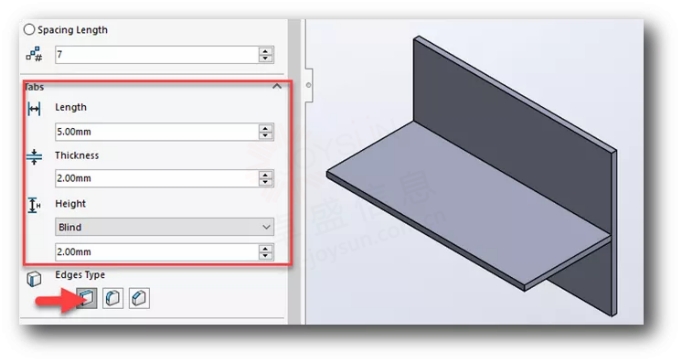
对于“边<1>”选择,我们将选择两个部分相交的边。
对于Face<2>选择,我们将为将具有槽的组件选择面。
预览显示自动的标签和槽几何形状。
对于间距,我们将选择“等间距” 并将实例数设置为7。单击“确定”。

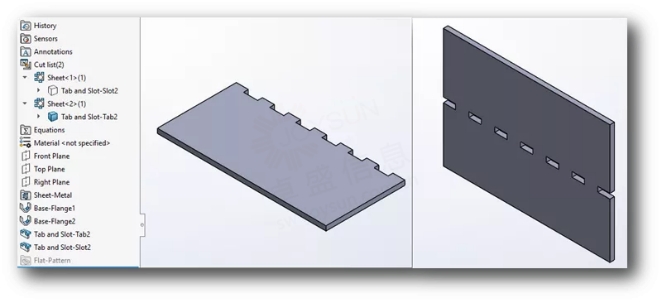
创建两个标签和槽特征。单独隐藏每个主体可以露出卡舌和插槽。
编辑选项卡和槽位特征之一(右键单击 >编辑特征)。
将“边缘类型”更改为“圆角边缘”,然后单击“确定”。
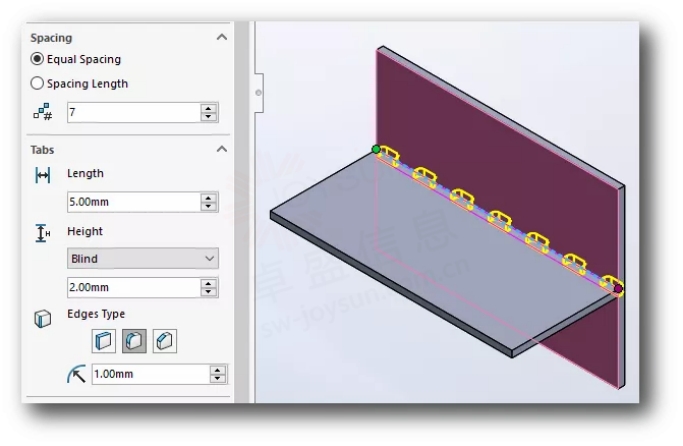
请注意,圆角已添加到选项卡的边缘。
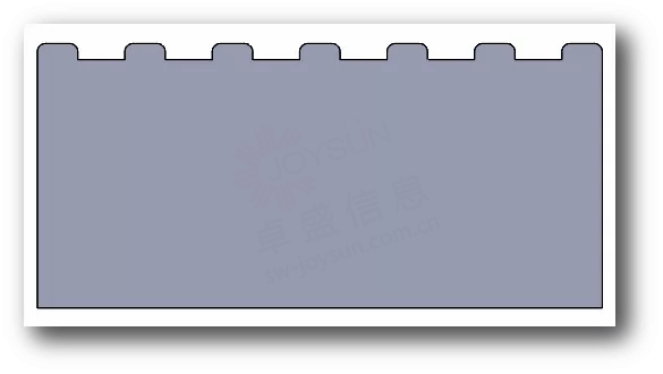
再次编辑选项卡和插槽特征之一。启用偏移并向每一侧添加偏移值。注意卡舌和插槽如何向内移动。
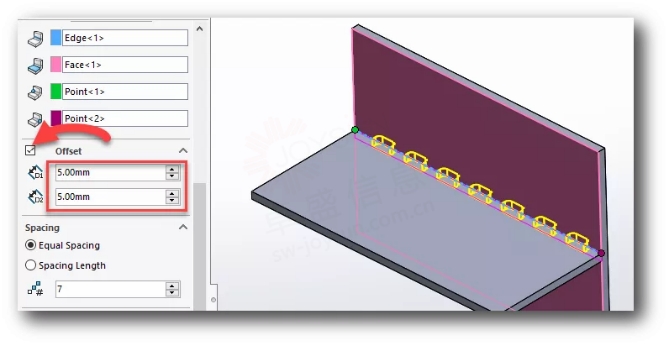
在“槽”下,选择“相等偏移”并键入一个值。单击 “确定”。在槽中会在突片周围形成相等的间隙。购买solidworks
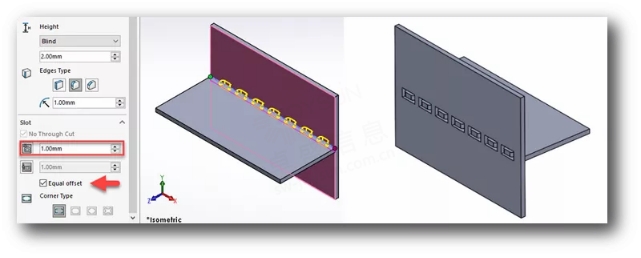
也可以在装配级别在两个零部件之间添加凸舌和槽特征。为此,装配体必须在带标签或开槽元件上处于编辑零件模式,然后按照上述指南进行操作。
一如以往,谢谢阅读,快乐阳光!——SOLIDWORKS代理商(SOLIDWORKS 2024)

| 

